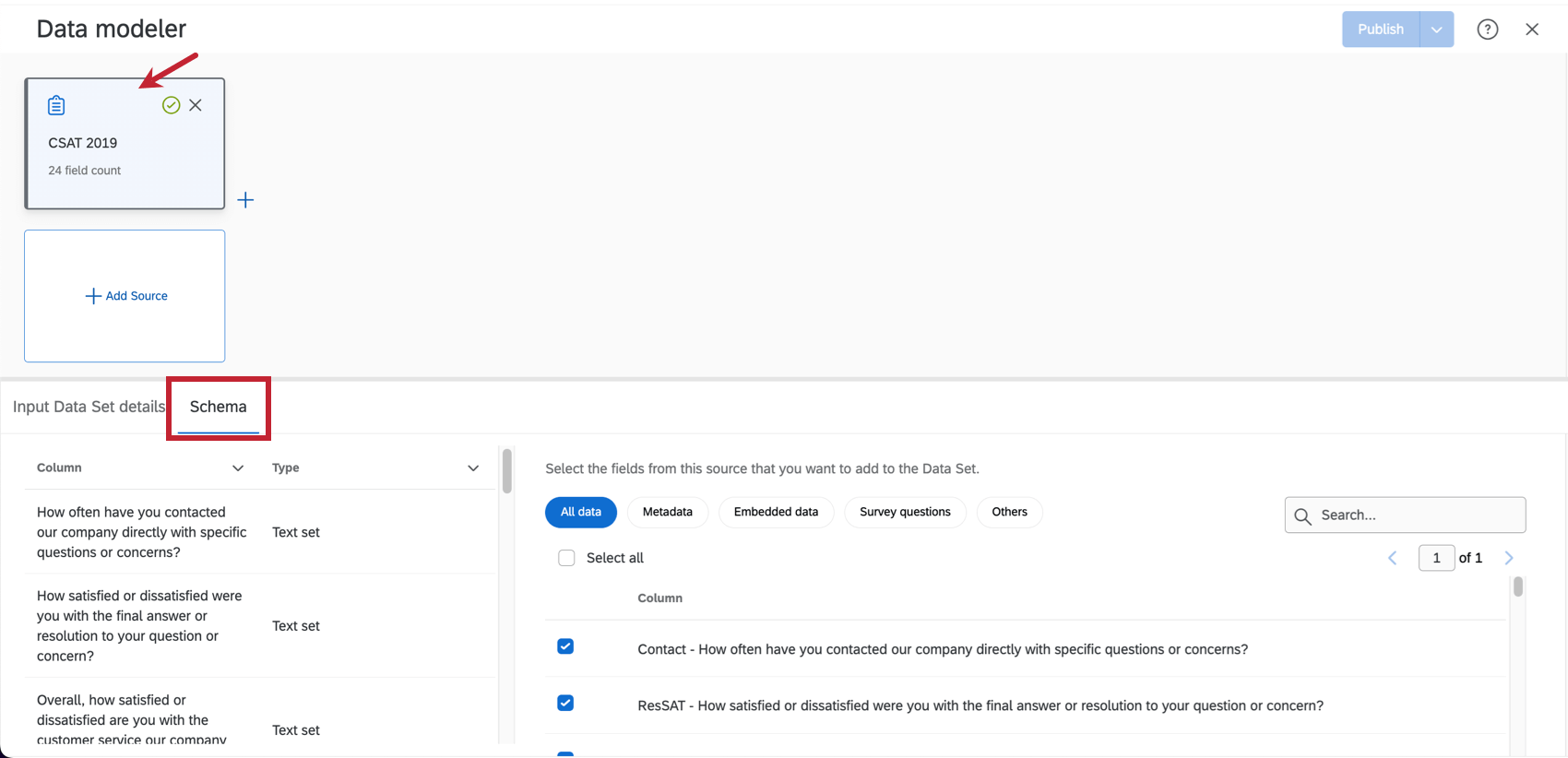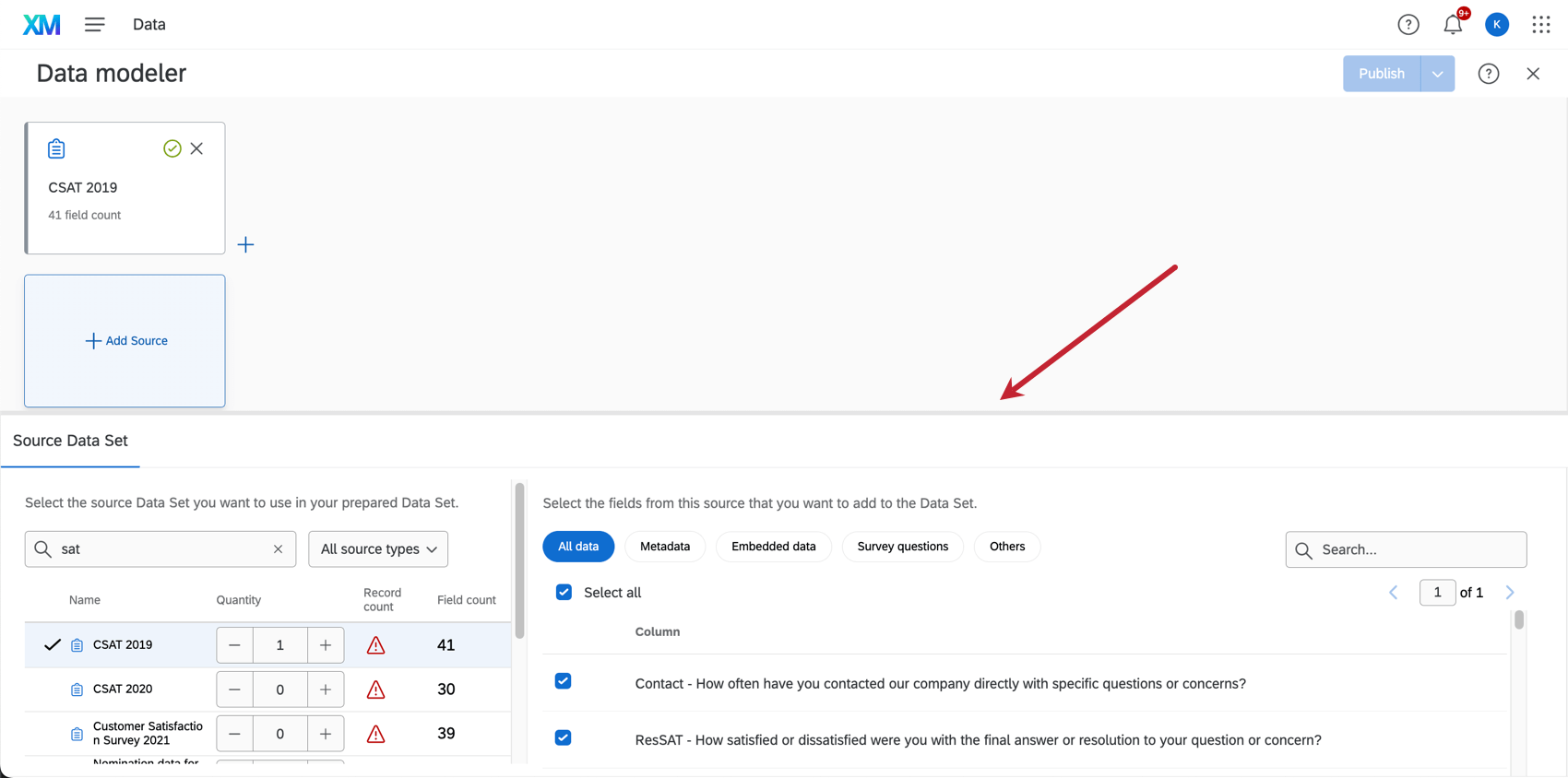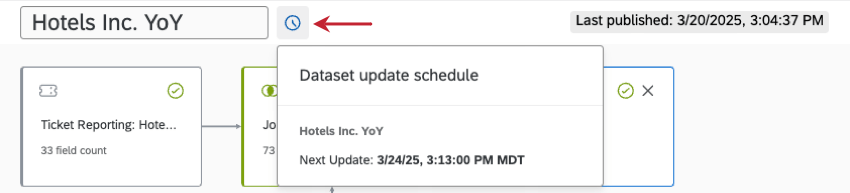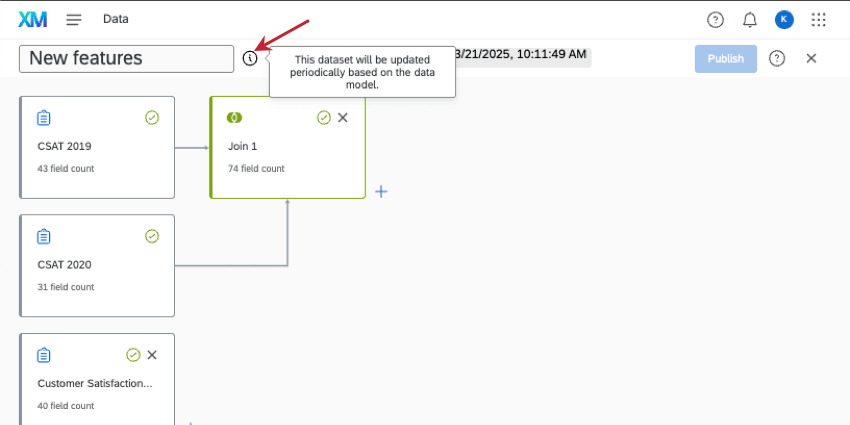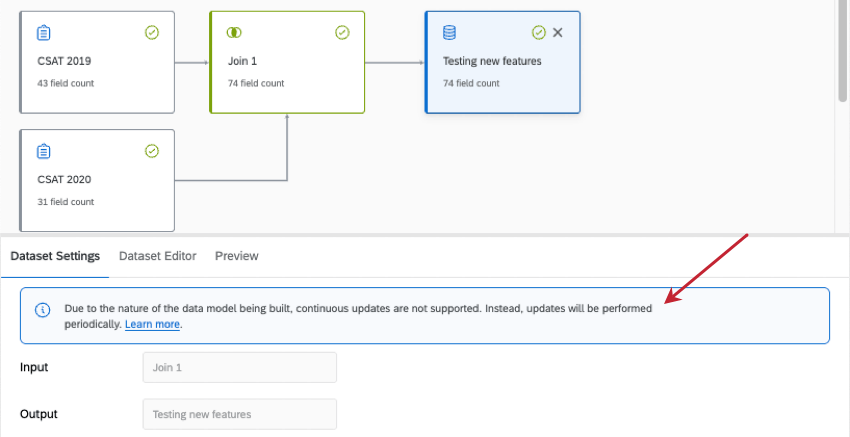Creación de un modelo de datos (CX)
Acerca de la creación de un modelo de datos
El modelador de datos se puede utilizar para crear conjuntos de datos en los que se pueden combinar de forma flexible datos de múltiples tipos de fuentes. El modelador de datos tiene casi todas las características del mapeador de datos lo hace, pero con algunas funciones avanzadas adicionales, como uniones de datos externas izquierdas. El modelador de datos también hace que sea más fácil que nunca mapear no solo datos de encuesta , sino también datos de su directorio, tickets y otras fuentes de datos, al tiempo que le permite combinarlos en el mismo conjunto de datos.
Características incompatibles
Las siguientes características aún no son compatibles con los modelos de datos:
- Plantillas de página
- Segmentación de fecha y hora
- Información destacada
- Jerarquías organizacionales
- Embudo de respuesta de XM Plantillas de página (Conjunto de datos del embudo de respuesta de XM es compatible)
- Informes de Distribución
Creación de un conjunto de datos con el modelador de datos
- Crear un nuevo conjunto de datos.
- Bajo Tipo, seleccionar Modelador de datos (uniones).
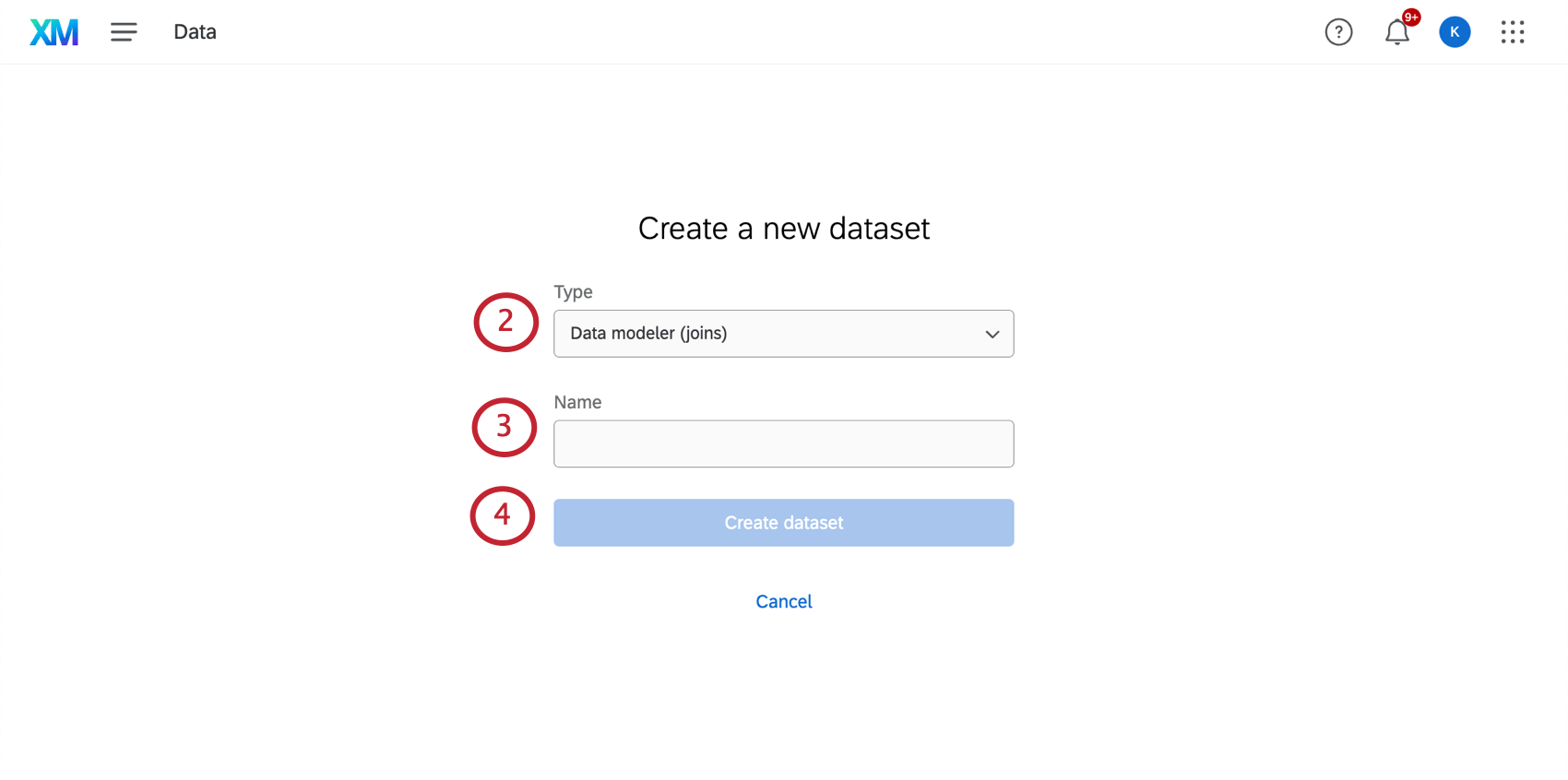
- Ponle un nombre a tu conjunto de datos.
- Hacer clic Crear conjunto de datos .
- Hacer clic Agregar fuente.
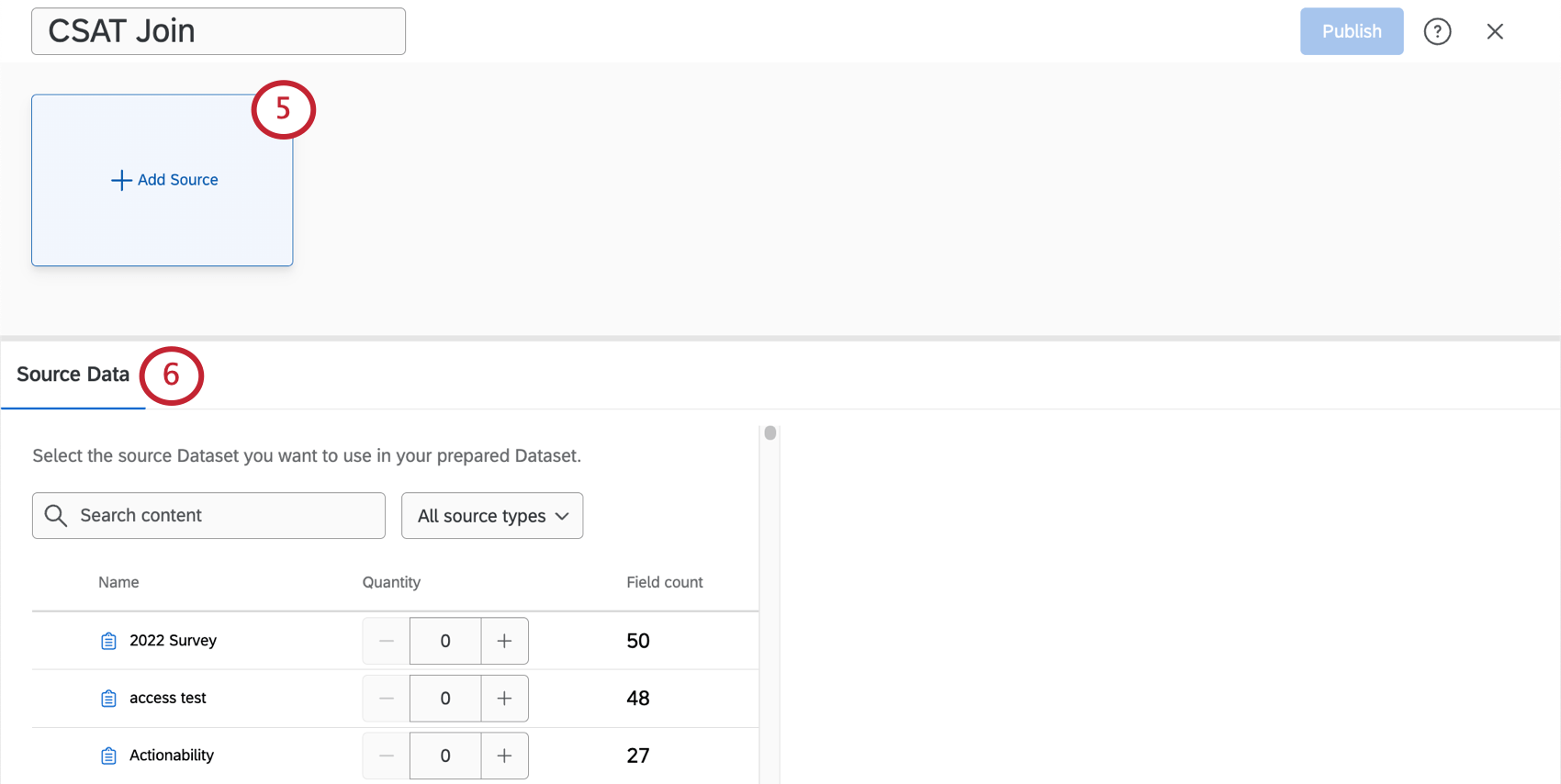
- Bajo Datos de origen, elige una encuesta, conjunto de ticket , directorio, u otra fuente de datos externa. Utilice la barra de búsqueda y Todos los tipos de fuentes Despliegue para buscar una fuente.
Consejo Q: Sólo los tickets creados a partir de encuestas se pueden mapear con el modelador de datos. Debe ser el propietario de la encuesta asociada o un colaborador con ambos Editar y Ver informes acceso.Atención:Solo aparecerán en esta lista los proyectos a los que tengas acceso. Si algún proyectos no aparece, asegúrate de haber sido invitado. colaborar sobre ellos.Atención: Legado informes de distribución es no compatible con el modelador de datos.
- Cuando esté listo para seleccionar una fuente, ajuste el Cantidad a 1 (o más, si lo desea).
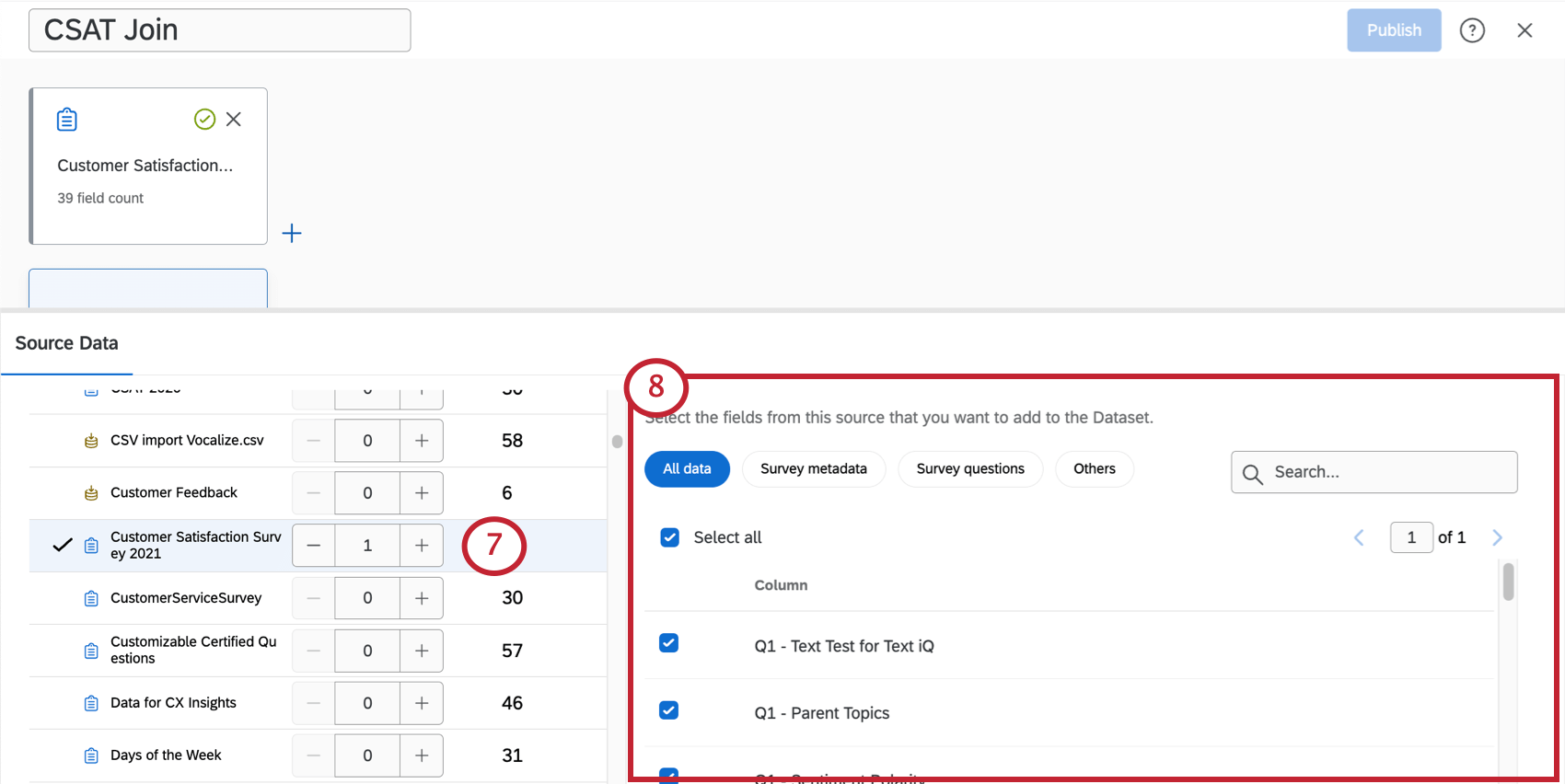 Consejo Q: Puede resultar útil agregar la misma fuente más de una vez si planea realizar uniones y uniones separadas en su conjunto de datos. Tú no puedo crear una unión o una unión con múltiples copias de la misma fuente.
Consejo Q: Puede resultar útil agregar la misma fuente más de una vez si planea realizar uniones y uniones separadas en su conjunto de datos. Tú no puedo crear una unión o una unión con múltiples copias de la misma fuente. - Seleccione todos los campos que desea incluir en su conjunto de datos. Puede hacer clic en diferentes tipos de datos, como “Metadatos”, para ver solo esos campos, o usar la barra de búsqueda para buscar campos específicos.
Consejo Q: Al seleccionar los campos que incluirá en su modelo de datos, piense qué campos serán importantes al analizar sus datos. Los campos que se incluyen comúnmente son preguntas de encuesta , metadatos importantes y el campo que planea usar para unirse sus conjuntos de datos.
- Agregue más fuentes de datos o realice se une y sindicatos. Consulte las páginas vinculadas para obtener más detalles.
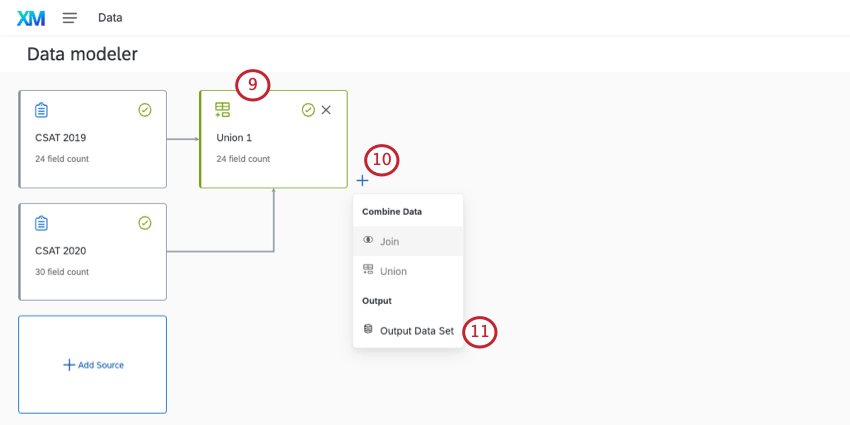 Consejo Q: Si desea informar sobre dos encuestas diferentes con dos años de datos de opinión , lo más probable es que utilice un sindicato. Si desea crear una lista de todos los clientes que se comunicaron con usted durante esos años, deberá utilizar una unión.
Consejo Q: Si desea informar sobre dos encuestas diferentes con dos años de datos de opinión , lo más probable es que utilice un sindicato. Si desea crear una lista de todos los clientes que se comunicaron con usted durante esos años, deberá utilizar una unión. - Una vez que haya terminado, haga clic en el signo más ( + ).
- Seleccionar Conjunto de datos de salida.
- Comprueba el Editor de conjuntos de datos para mayor precisión. Aquí puede encontrar todos sus campos de datos.
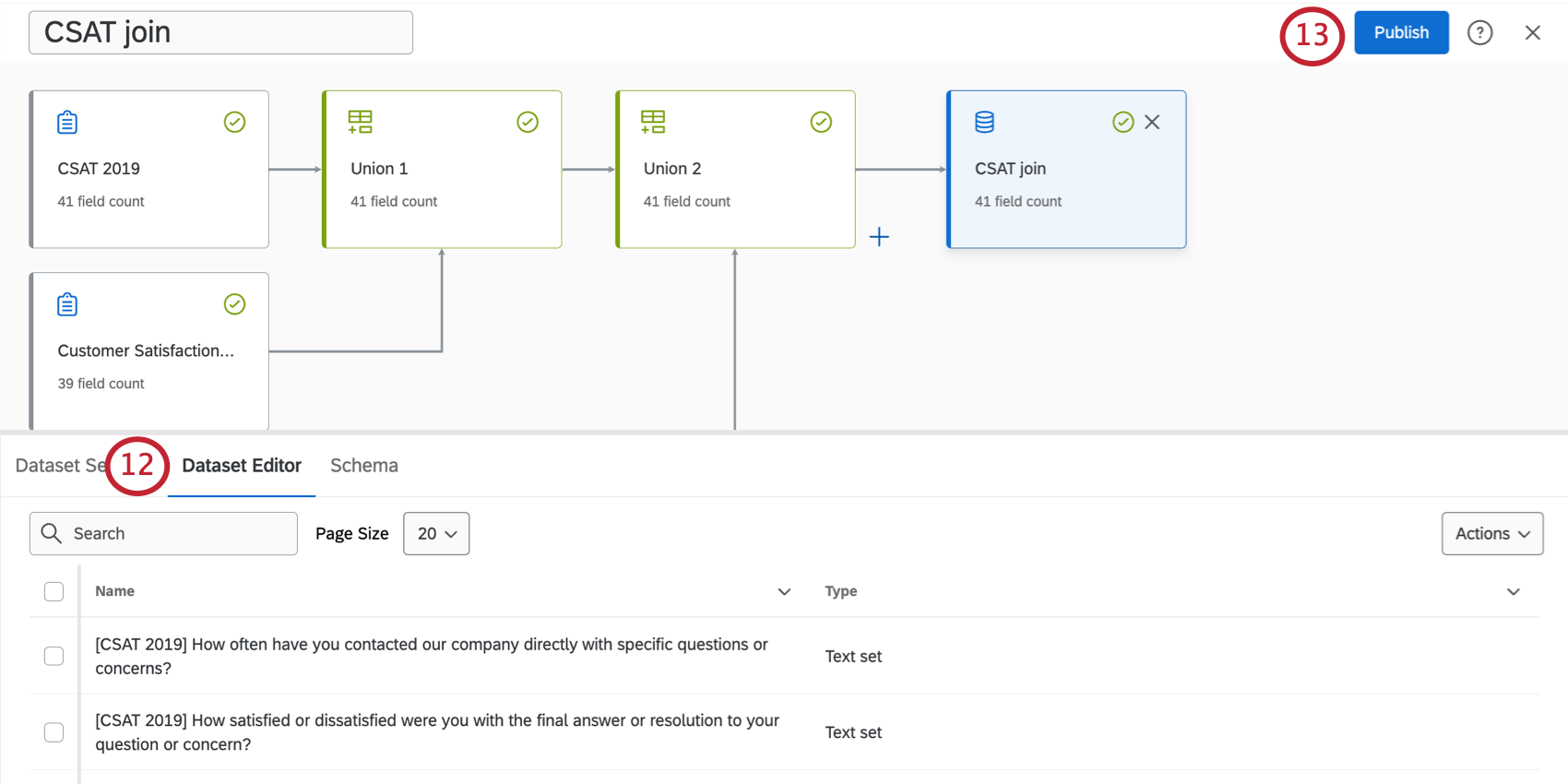 Consejo Q: Si es necesario, siempre puedes Edite estos campos más tarde.
Consejo Q: Si es necesario, siempre puedes Edite estos campos más tarde. - Seleccionar Publicar.
Consejo Q: Esto te llevará de regreso a la Página de datos. Ver Cómo agregar su conjunto de datos a un Tablero.
Tipos de fuentes disponibles en los modelos de datos
Un conjunto de datos obtiene sus datos de fuentes específicas en Qualtrics. Las fuentes de datos suelen ser encuestas, pero hay muchas otras fuentes que puedes agregar a los modelos de datos.
- Datos del proyecto de Encuesta.
- Tickets creados a partir de una encuesta.
Consejo Q: Solo tickets creados a partir de encuestas se puede mapear con el modelador de datos. Debe ser el propietario de la encuesta asociada o un colaborador con Editar o Ver informes.
- Datos de Contacto de su directorio.
Consejo Q: Los datos del Directorio requieren una configuración adicional antes de poder usarse en sus modelos de datos. Ver Habilitación del conjunto de datos de Contacto.
- Fuentes “externas” variadas, como proyectos de datos importados, proyectos de gestión de reputación y datos de membresía del segmento.
Consejo Q: Los datos de segmento requieren una configuración adicional antes de poder usarse en sus modelos de datos. Ver Uso de datos de segmentos en paneles de control.
Continuo vs. Actualizaciones periódicas del conjunto de datos
En su mayor parte, los conjuntos de datos del modelo de datos se actualizan continuamente. Esto significa que a medida que recopila más datos en sus fuentes, su Tablero recibe esos datos en consecuencia, incluidas todas las uniones, asociaciones y reasignaciones de campos. Las actualizaciones continuas garantizan que los datos de su panel se mantengan actualizados.
Sin embargo, ciertas configuraciones en su modelo de datos pueden hacer que se actualice periódicamente. Existen actualizaciones periódicas para aligerar la carga de su conjunto de datos y garantizar la precisión cuando están involucradas configuraciones particularmente complejas. Sin embargo, para que todo funcione correctamente, las actualizaciones son más lentas.
Los conjuntos de datos periódicos generalmente se actualizan con nuevos datos semanalmente. Los conjuntos de datos periódicos no pueden recibir nuevos datos antes de la actualización semanal, incluso después recaching. Este horario no se puede personalizar.
Consejo Q: Para ver la fecha y hora específicas en que se actualizará un modelo de datos periódico, publicar sus cambios. Coloque el cursor sobre el reloj que aparece para ver una estimación.
Identificación de características que necesitan actualizaciones periódicas
A continuación se muestran algunos ejemplos de características que hacen que un conjunto de datos se vuelva periódico en lugar de continuo:
Esta lista no es exhaustiva. Si su conjunto de datos se actualiza periódicamente en lugar de continuamente, hay algunos lugares donde puede buscar en el modelador de datos para averiguarlo:
Ejemplo: Tan pronto como finalice un cambio que cambie el conjunto de datos a periódico, este mensaje aparecerá en el ícono de información siguiente al título.
Paneles a los que puede agregar modelos de datos
Los modelos de datos pueden solo Se agregarán a los siguientes tipos de paneles:
- proyectos de tableros de mando (también conocidos como Dashboards de CX )
- Se agregaron paneles de control a programas
- Paneles de control integrados en ciertos Soluciones XM
- Experiencia de marca
Ver Datos del Tablero para conocer los pasos necesarios para agregar su modelo de datos completo a su Tablero.
Esta función No se puede utilizar con ningún Paneles de control de la Employee Experience o con Paneles de Resultados. Para una función de Employee Experience similar, consulte Modelos de datos.